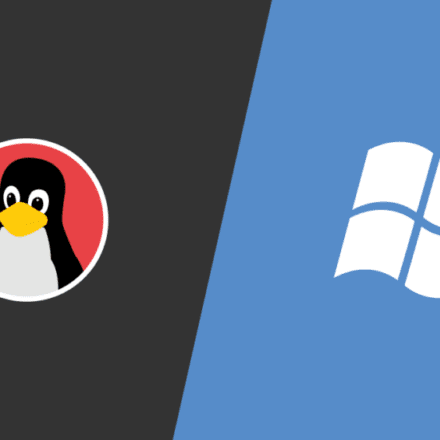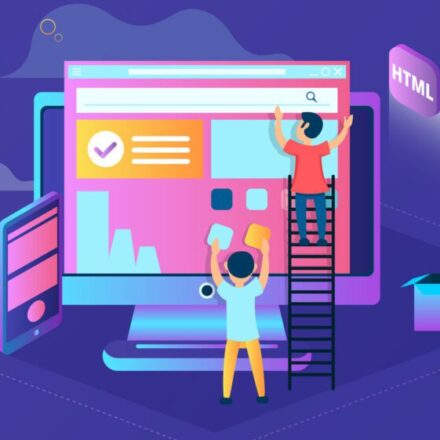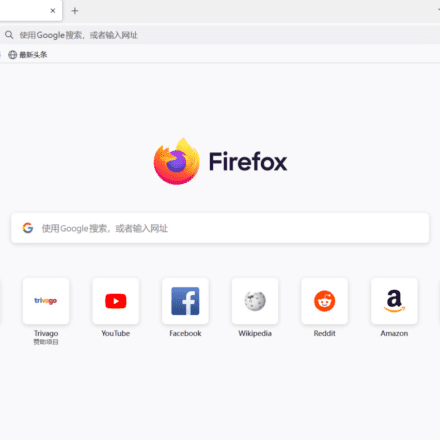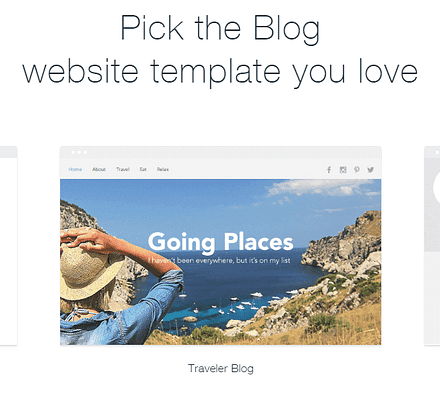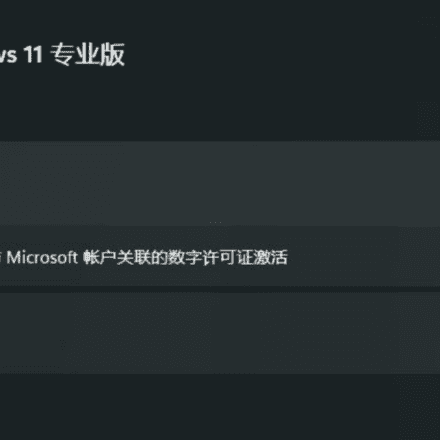Hervorragende Software und praktische Tutorials
LANDrop 2 Unbegrenzte Geschwindigkeit zum Senden von Fotos, Videos und Texten auf allen Plattformen, Mobiltelefonen und Computern
LANDrop 2Ist eine einfache, schnelle, plattformübergreifendeLAN-DateiübertragungTool. Es kann Dateien zwischen Geräten im selben lokalen Netzwerk ohne Internetverbindung übertragen und unterstützt Windows-, macOS-, Linux-, iOS- und Android-Plattformen.LANDrop 2Detaillierte Einführung sowie Installations- und Verwendungsmethoden.
 Offizielle LANDrop-Website:https://landrop.app/
Offizielle LANDrop-Website:https://landrop.app/
GitHub-Projekt:https://github.com/LANDrop/LANDrop
Funktionen von LANDrop 2
- Plattformübergreifende Unterstützung: Kompatibel mit mehreren Betriebssystemen, wodurch die Übertragung von Dateien zwischen verschiedenen Geräten vereinfacht wird.
- Schnelle Übertragung: Nutzen Sie die hohe Bandbreite des lokalen Netzwerks, um eine schnelle Dateiübertragung zu erreichen.
- Einfach zu verwenden: Die Benutzeroberfläche ist einfach und benutzerfreundlich und es ist keine komplizierte Konfiguration erforderlich.
- Sicherheit: Daten werden nur innerhalb des lokalen Netzwerks übertragen, Sie müssen sich also keine Sorgen über Datenlecks machen.
- Kein Internet erforderlich: Dateiübertragungen können auch ohne Internetverbindung durchgeführt werden.
Installation und Verwendung
1. Windows-Plattform
LANDrop 2 herunterladen:
- Besuchen Sie die offizielle Website oder GitHub-Seite von LANDrop 2 und laden Sie das Installationspaket für Windows herunter.
LANDrop 2 installieren:
- Doppelklicken Sie auf das heruntergeladene Installationspaket und folgen Sie dem Installationsassistenten, um die Installation abzuschließen.
Ausführen von LANDrop 2:
- Öffnen Sie LANDrop 2. Die Hauptschnittstelle zeigt den Gerätenamen und die LAN-IP-Adresse der Maschine an.
Datei senden:
- Klicken Sie auf die Schaltfläche „Datei senden“ und wählen Sie die Datei aus, die Sie senden möchten.
- Wählen Sie das Zielgerät aus (Geräte, auf denen LANDrop 2 im selben LAN ausgeführt wird, werden automatisch angezeigt).
- Klicken Sie auf die Schaltfläche „Senden“, um die Übertragung zu starten.
Empfangen von Dateien:
- Wenn ein Gerät eine Datei an diesen Computer sendet, wird eine Empfangsaufforderung angezeigt.
- Klicken Sie auf die Schaltfläche „Empfangen“, um zuzustimmen und mit dem Empfangen von Dateien zu beginnen.
LANDrop ermöglicht die einfache Übertragung von Dateien zwischen verschiedenen Geräten im LAN. Nach der Installation erkennt LANDrop automatisch andere LANDrop-Geräte im LAN. Der Gerätename wird standardmäßig angezeigt, Sie können ihn jedoch problemlos ändern:
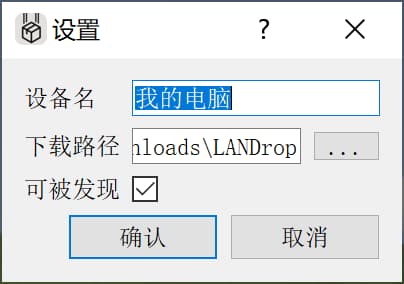
Das Übertragen von Dateien ist sehr bequem. Unter Windows ziehen Sie die Datei einfach in das Fenster und wählen Sie das Gerät aus:
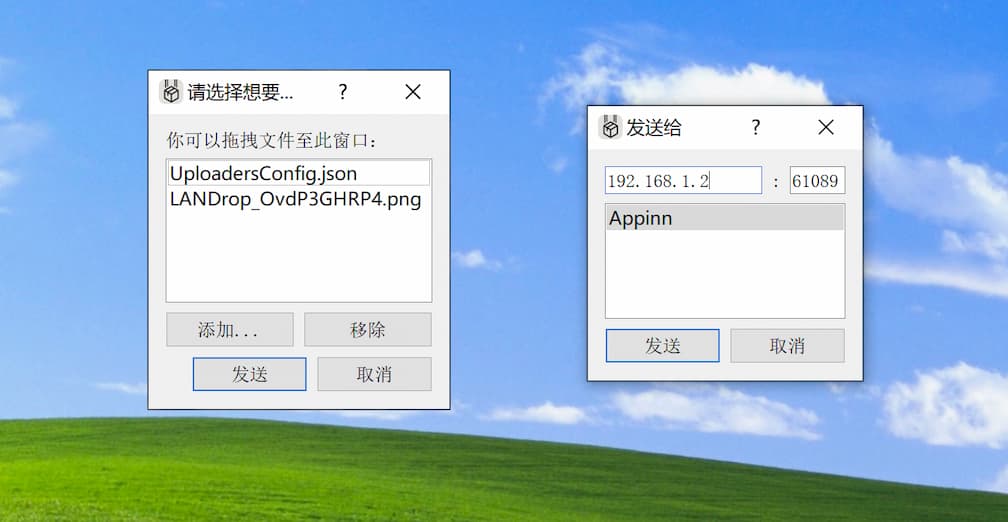
Im letzten Schritt zeigt LANDrop einen Bestätigungscode an, der vom empfangenden Gerät bestätigt werden muss, bevor die Dateiübertragung beginnen kann:
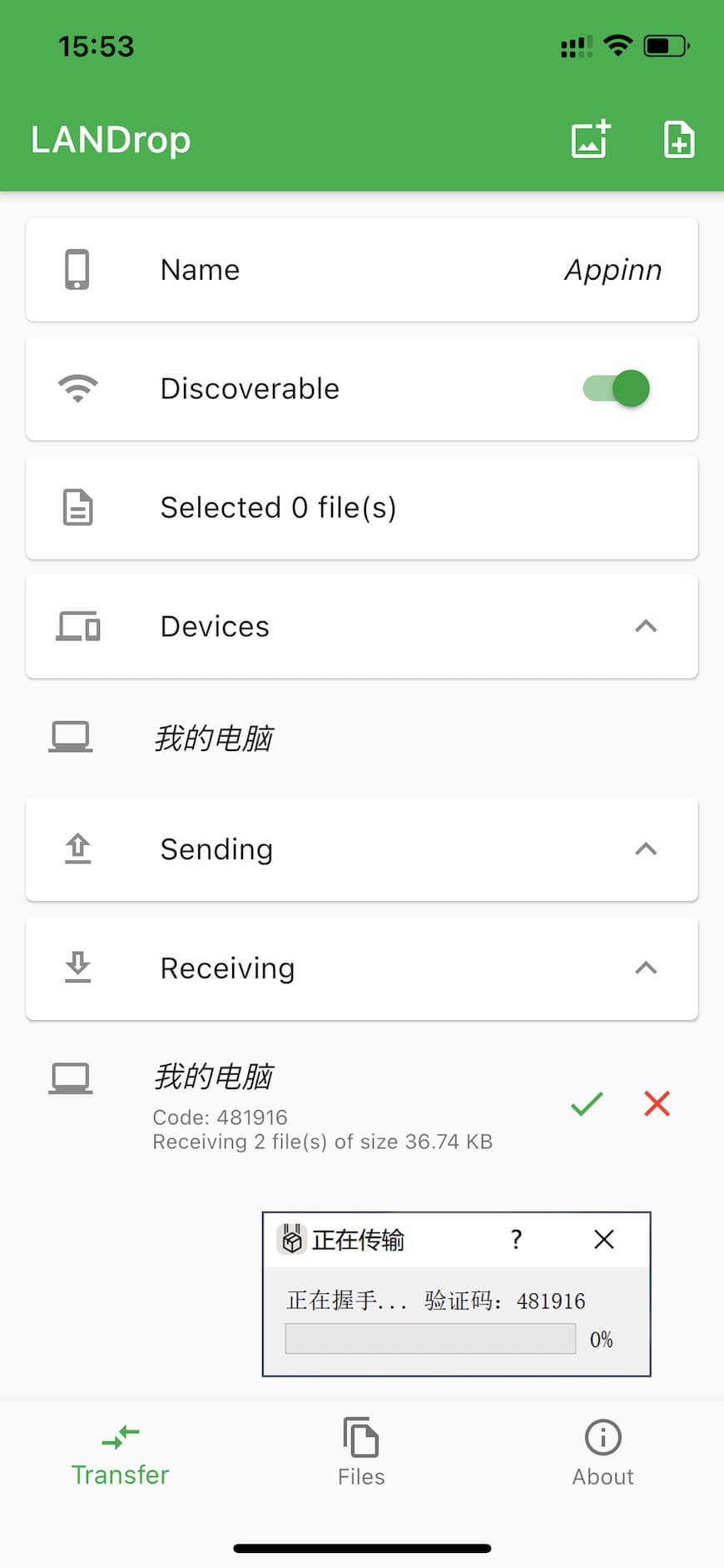
2. macOS-Plattform
LANDrop 2 herunterladen:
- Besuchen Sie die offizielle Website oder GitHub-Seite von LANDrop 2 und laden Sie die DMG-Datei für macOS herunter.
LANDrop 2 installieren:
- Öffnen Sie die heruntergeladene DMG-Datei und ziehen Sie LANDrop 2 in Ihren Anwendungsordner.
Ausführen von LANDrop 2:
- Öffnen Sie LANDrop 2. Die Hauptschnittstelle zeigt den Gerätenamen und die LAN-IP-Adresse der Maschine an.
Senden und Empfangen von Dateien:
- Die Bedienung ist ähnlich wie bei der Windows-Plattform. Wählen Sie die zu sendende Datei und das Zielgerät aus oder stimmen Sie dem Empfang der Datei zu.
3. Linux-Plattform
LANDrop 2 herunterladen:
- Besuchen Sie die offizielle Website oder GitHub-Seite von LANDrop 2 und laden Sie das Installationspaket für Linux herunter (z. B. eine .deb- oder .AppImage-Datei).
LANDrop 2 installieren:
- Installieren Sie das heruntergeladene Paket mithilfe eines Terminals oder eines grafischen Paketmanagers.
- Für eine .deb-Datei können Sie beispielsweise Folgendes ausführen:
sudo dpkg -i landrop_2.x.x_amd64.deb.
Ausführen von LANDrop 2:
- Suchen Sie im Anwendungsmenü nach LANDrop 2 und öffnen Sie es. Die Hauptoberfläche zeigt den Gerätenamen und die LAN-IP-Adresse des Geräts an.
Senden und Empfangen von Dateien:
- Die Bedienung ist ähnlich wie bei der Windows-Plattform. Wählen Sie die zu sendende Datei und das Zielgerät aus oder stimmen Sie dem Empfang der Datei zu.
4. iOS- und Android-Plattformen
LANDrop 2 herunterladen:
- Besuchen Sie den App Store oder Google Play, suchen Sie nach „LANDrop“, laden Sie die App herunter und installieren Sie sie.
Ausführen von LANDrop 2:
- Öffnen Sie LANDrop 2. Die Hauptschnittstelle zeigt den Gerätenamen und die LAN-IP-Adresse der Maschine an.
Datei senden:
- Klicken Sie in der App auf die Schaltfläche „Datei senden“ und wählen Sie die Datei aus, die Sie senden möchten.
- Wählen Sie das Zielgerät aus und klicken Sie auf die Schaltfläche „Senden“.
Empfangen von Dateien:
- Wenn ein Gerät eine Datei an diesen Computer sendet, wird eine Empfangsaufforderung angezeigt.
- Klicken Sie auf die Schaltfläche „Empfangen“, um zuzustimmen und mit dem Empfangen von Dateien zu beginnen.
Vorsichtsmaßnahmen für die Anwendung
- LAN-Verbindung: Stellen Sie sicher, dass alle Geräte mit demselben lokalen Netzwerk verbunden sind.
- Firewall-Einstellungen: Überprüfen Sie die Firewall-Einstellungen, um sicherzustellen, dass die Kommunikationsports für LANDrop 2 nicht blockiert sind.
- Geräteerkennung: Wenn das Gerät nicht automatisch erkannt werden kann, können Sie versuchen, die IP-Adresse manuell einzugeben, um eine Verbindung herzustellen.
- Berechtigungsprobleme: Auf einigen Systemen kann es erforderlich sein, LANDrop 2 die Berechtigung zum Zugriff auf das Dateisystem zu erteilen.
Zusammenfassen
LANDrop 2 ist ein effizientes und benutzerfreundliches LAN-Dateiübertragungstool, das für verschiedene Betriebssysteme geeignet ist. Es ermöglicht die schnelle und sichere Dateiübertragung ohne Internetverbindung und ist ein unverzichtbares Tool im Arbeits- und Alltag.